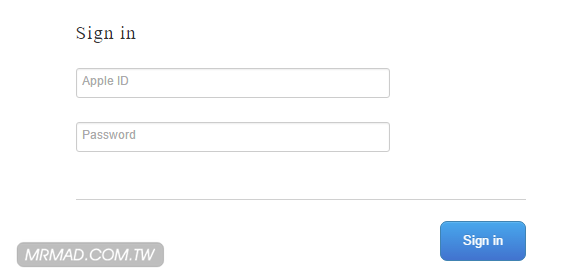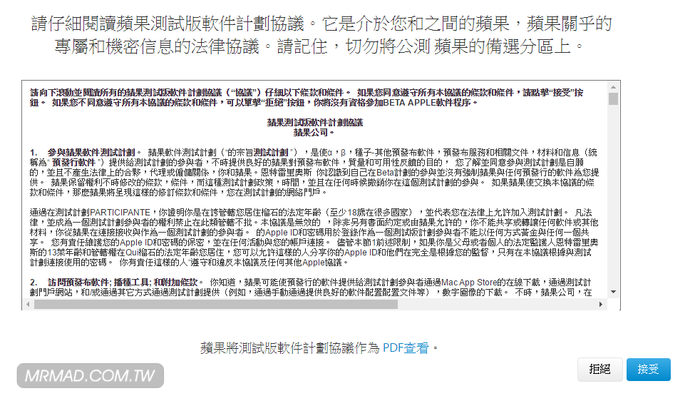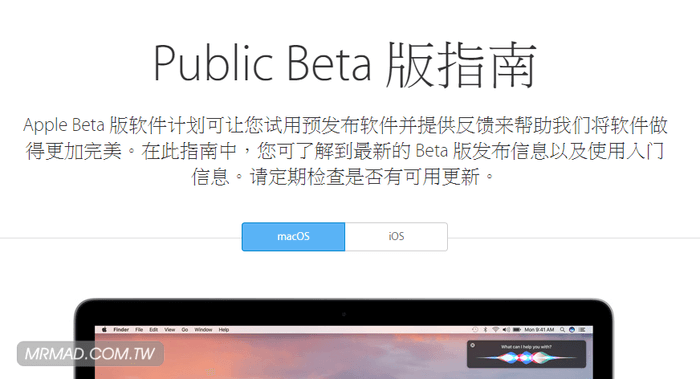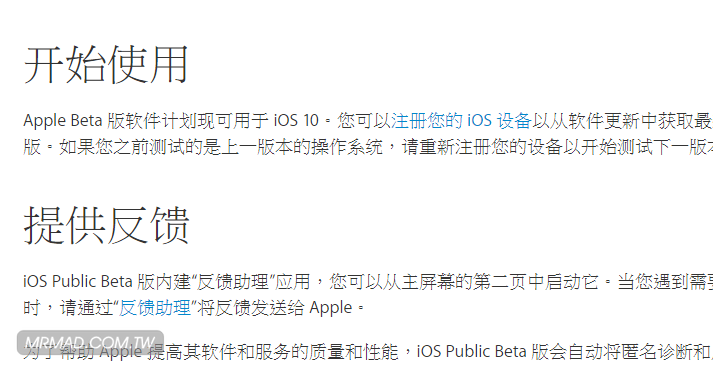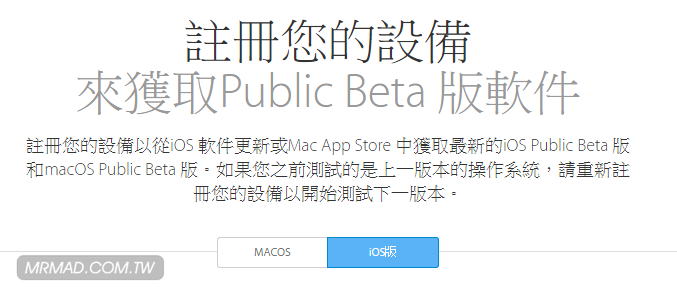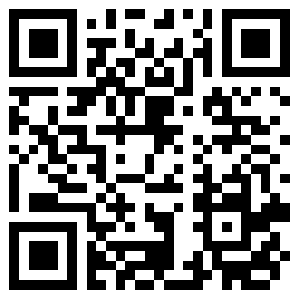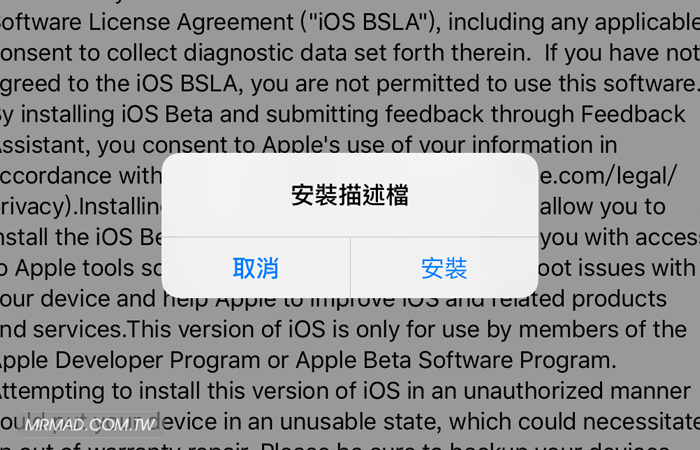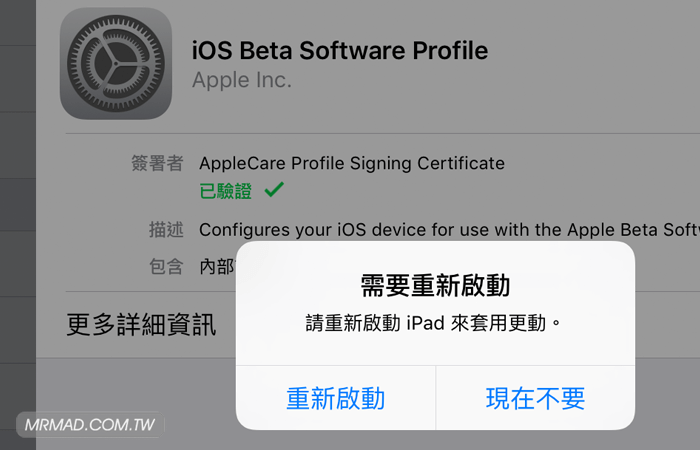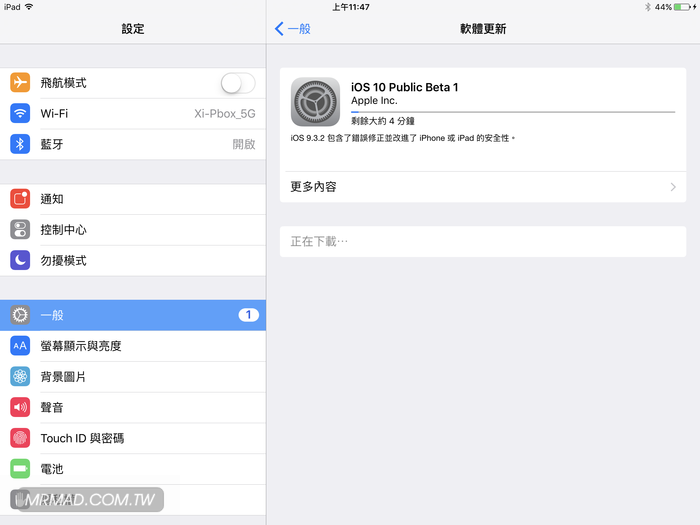蘋果在最近公布了iOS10與macOS 公開測試(Public Beta)版本,這目的主要是讓非開發者也可以進行測試最新功能,先前也有教大家如何安裝開發者版本,其實開發者版本最新版與公測版是相同,比較不同是開發者版會比較先推出,問題相對會比較多些,而公測版本則是晚些推出,兩者都是一樣非穩定版本,如果閒的沒事做,有多的設備,又好心想要替蘋果當白老鼠的測試用戶就來看這篇升級吧!
聲明
iOS10公開測試版含有大量Bug與不穩定因素,該版本僅只是用來測試使用,請不要將它認為是一個穩定到沒有任何問題的正式版本,如發現APP閃退、重開機、功能不正常等問題都屬於正常現象,iOS10介面並沒有與iOS9有太大變化,變化僅只有幾項功能上改變,請別認為整個介面會有很大改變,如果還是要當白老鼠體驗用戶,就請往下繼續瀏覽圖文教學,升級後如果後悔還可以降回iOS9.3.2版本。
升級iOS10測試版流程
獲得公開測試授權條件
Step 1. ▼ 點選進入「iOS10 Public Beta 網頁」,隨即點選一下「登錄 >」連結,如果沒有AppleID用戶請點「註冊」。
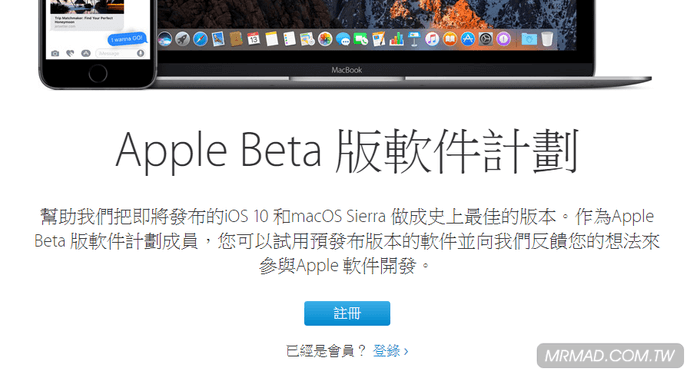
Step 2. ▼ 登入時,會進入輸入AppleID與密碼頁面,請填入自己的帳密,輸入完畢後點選「Sign in」繼續。
Step 3. ▼ 接下來會跳出協議內容,確認會遵守規定,請點選「接受」繼續。
Step 4. ▼ 可選擇「macOS」或「iOS」測試,如想測試iOS10就點下切換至「iOS」介紹頁面。
Step 5. ▼ 從開始使用
那段,點選「註冊您的iOS設備」進入。
Step 6. ▼ 接下來就依照步驟,先透過iTunes備份歸檔、下載描述檔、更新iOS設備即可完成升級。
升級beta方法
Step 1. ▼ 裝置插入電腦並開啟 iTunes,按一下側邊欄中的「摘要」,然後按一下「立即備份」。
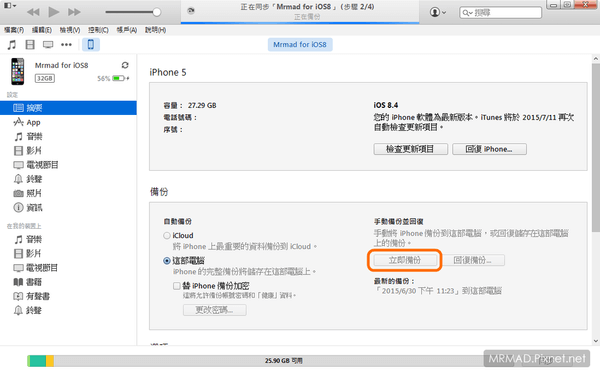
Step 2. ▼ 備份完成後,前往「編輯」>「偏好設定」。
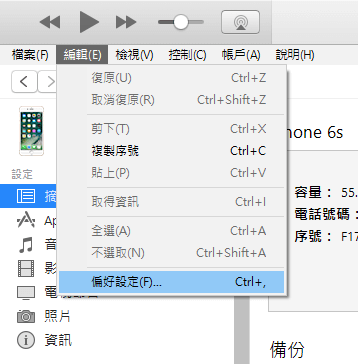
Step 3. ▼ 選擇「裝置」頁面中, 找到您裝置的備份,按住 Control 鍵並按一下您的備份,選擇「封存」(win用戶似乎不需要這樣做)。這樣就會儲存此備份。當您決定要回到目前的 iOS 版本時,將會需要它。
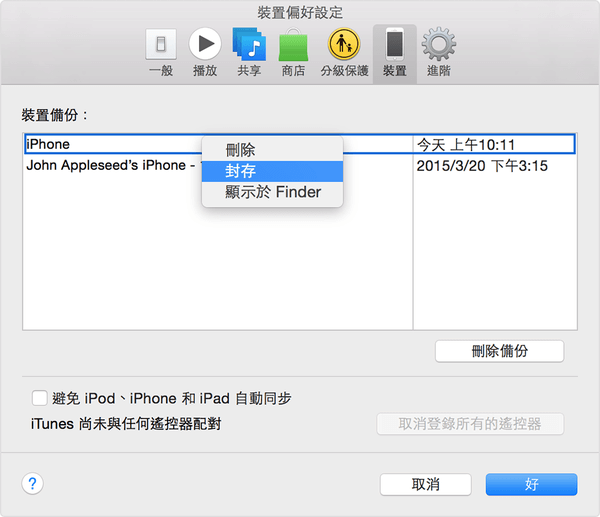
Step 4. ▼ 選透過iOS設備登入「beta.apple.com/profile」,登入時會需要輸入AppID與密碼,確認無誤後才會跳至下載描述檔頁面,點一閜「下載描述文件」按鈕。

▼ 或者是直接掃描底下QRcode也可以直接安裝描述檔。(限Safari瀏覽器開啟)
Step 5. ▼ 此時就會轉跳至安裝描述檔畫面中,點右上角的「安裝」鈕進行安裝描述檔。
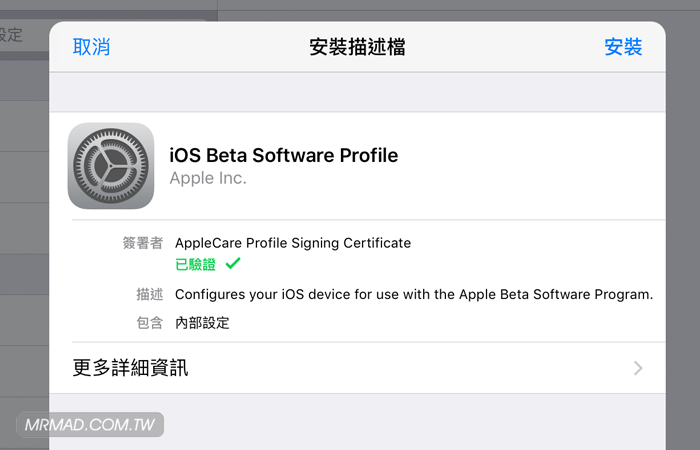
Step 6. ▼ 安裝時會顯示許可規範,一樣點一下右上角的「安裝」繼續。
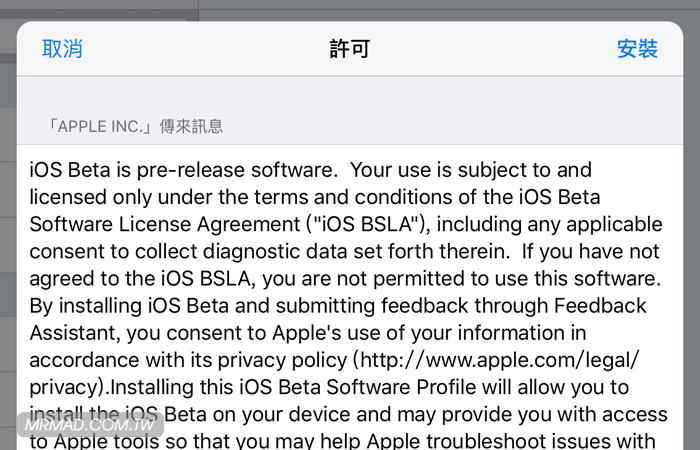
Step 6. ▼ 此最後會確認是否要安裝?點擊「安裝」後,會開始安裝。
Step 7. ▼ 安裝完成請點選「重新啟動」。
Step 7. ▼ 描述檔安裝重開機後,到「設定」>「一般」>「軟體更新」,就會自動開始下載iOS10 Beat韌體,如一直跑正在檢查更新項目,表示你有越獄過,請重刷iOS到非越獄狀態下才會正常跳出iOS10 beta升級訊息。
Step 8. 正常訊息如下,點選下載與安裝即可進行升級至iOS10 Public Beta公開測試版環境。
升級開發者版本
以上教學為公開測試版,但此版本通常是開發者測試版本推出後,才會發行公開版,不過沒有開發者帳號其實也不需花錢開通設備,依照底下方法就可以直接升級上最新開發者版本。
點我去看教學
降回iOS正式版方法
[iOS必學教學]iPhone/iPad從備份、升級、DFU重刷到回復攻略
想了解更多Apple資訊、iPhone教學和3C資訊技巧,歡迎追蹤 瘋先生FB粉絲團、 訂閱瘋先生Google新聞、 Telegram、 Instagram以及 訂閱瘋先生YouTube。